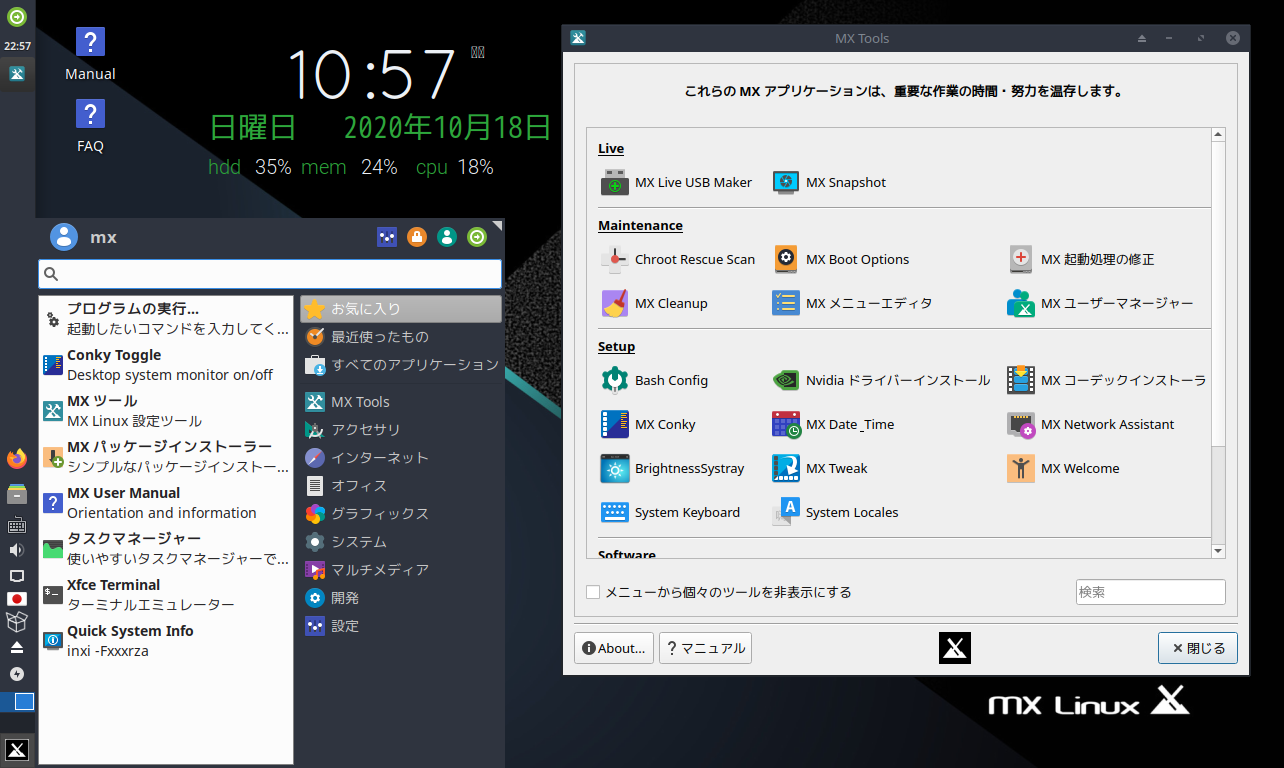
10月9日に公開された MX Linux Base Edition Personal Respin。
今回は、その Xfce デスクトップ環境(64bit)版をインストールしてみました。
日本語入力までを動画やスクリーンショットなどを中心にまとめていますが、蘊蓄などは特にありません。
MX 19.2 Base Edition のデスクトップ
以下の映像は、VirtualBox(Ver.6.1.14)にて起動・メニューなどの操作と、文字入力のパフォーマンス確認を行いました。
なお、メモリの割当は2GBに設定しています。
ちなみに、インストール後にConkyの表示する漢字部分(月日)が文字化けしていたので、以下のメニューから「Conky Manager」を起動して、表示を変更しました。
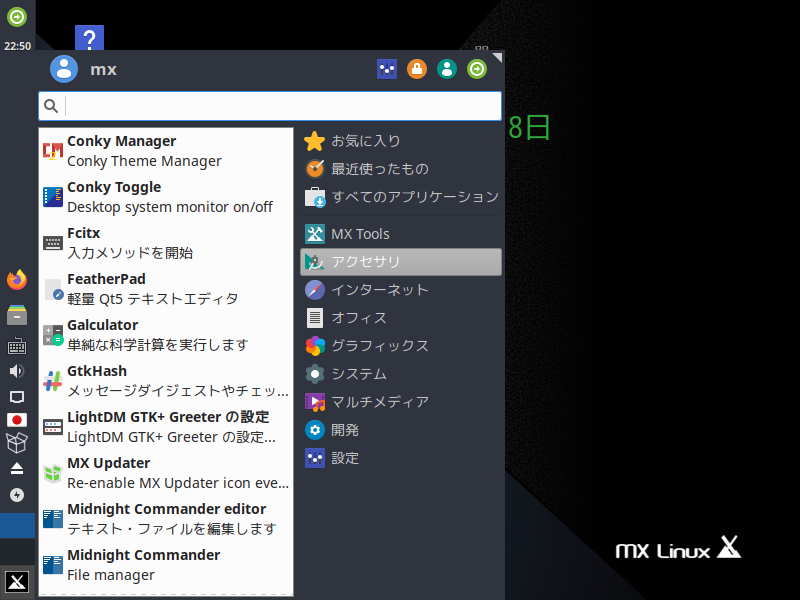
MX 19.2 Base Edition について
3種類の ISO ファイルが用意されています。
- Xfce 64-bit, 1.1GB
- Xfce 32-bit, 1.1GB
- Fluxbox 32-bit, 1.2GB
なお、今回インストールで利用したのは、 Xfce 64-bit の「MX-19.2_base_x64.iso」ファイルになります。
ダウンロード
公式サイト
ダウンロードページ(Sourceforge Community_Respins repo より)
https://sourceforge.net/projects/mx-linux/files/Community_Respins/
インストール
本来はインストール用のUSBメモリなどを作成し、そこから起動・インストールしますが、ここでは VirtualBox でインストールした手順の流れをGIFアニメ化しています。
流れに沿って進めて行けば、簡単にインストールが完了します。

ステップ01のメニュー画面で、「F2キー」を押して日本語に設定して進めます。
その後、ステップ12のユーザー情報(パスワード等)の入力以外は、お試しの為そのままデフォルト設定で進めました。
※ここでのインストールは、パソコン搭載のハードディスクを初期化する方法になりますので、実際に試される方はご注意ください。
日本語入力の設定
メニューから「MX パッケージインストーラー」(ここでは「お気に入り」の左上から4つめ)を起動します。
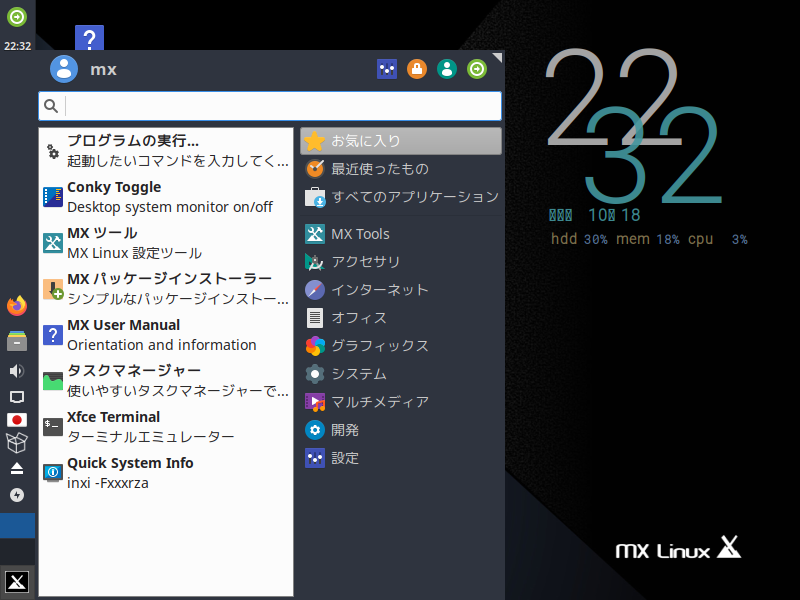
パッケージのところを下に見ていくと「言語」があり、そこを開いて「J」のところに日本語フォントやFcitx関連がありますので、チェックを入れます(一応ibus以外は、チェックしておきました)。
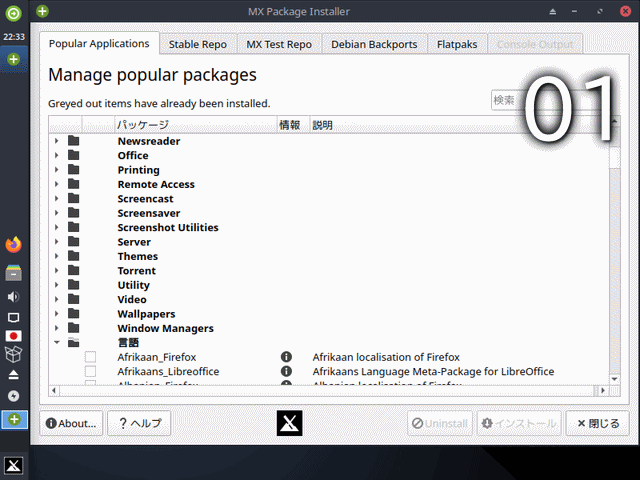
途中で、いくつかの確認がありますので、そのまますすめました。
終了したら、ログアウト・ログインを行えば、日本語入力はできるようになっています。
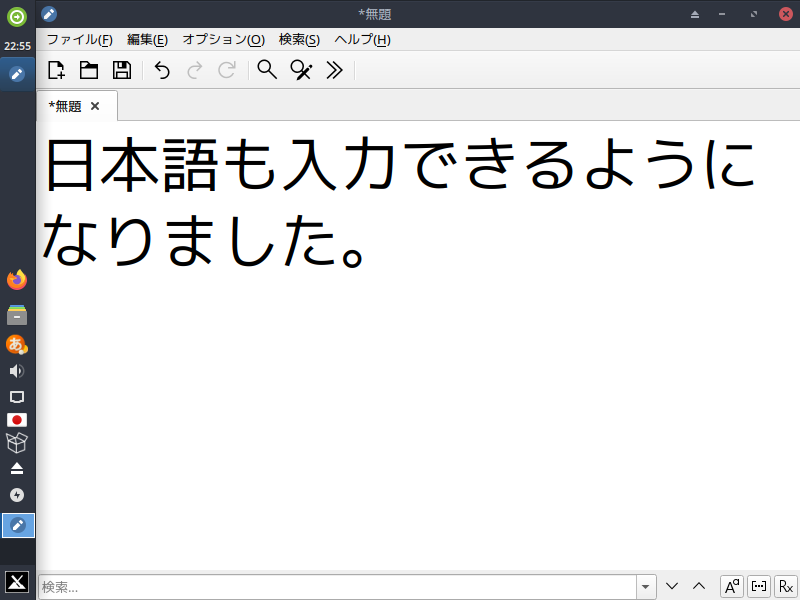
まとめ
MX 19.2 Base Edition のインストールから日本語入力
3種類の ISO ファイル
- Xfce 64-bit, 1.1GB
- Xfce 32-bit, 1.1GB
- Fluxbox 32-bit, 1.2GB
今回インストールしたのは Xfce 64-bit の「MX-19.2_base_x64.iso」ファイル
ダウンロード
ダウンロードページ Sourceforge.net より
インストールと日本語入力の設定
インストールは特に難しくはないと思いますので、ゆっくり確認しながら行えば問題ないと思います。
日本語入力は「MX パッケージインストーラー」で、必要な言語パッケージをインストールします。

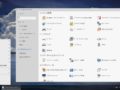
コメント